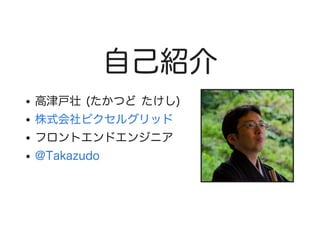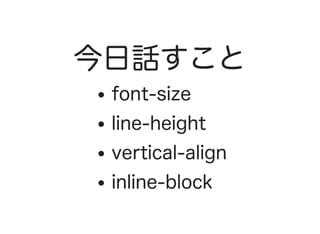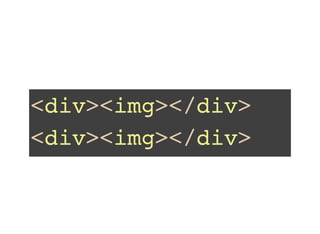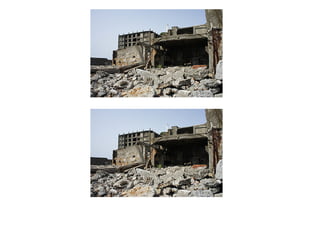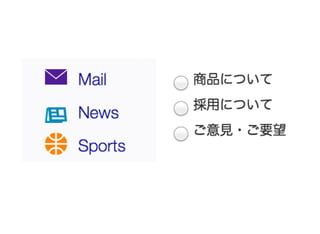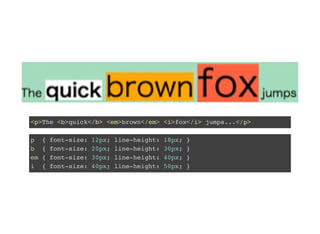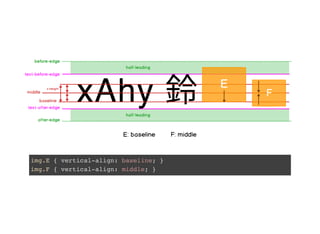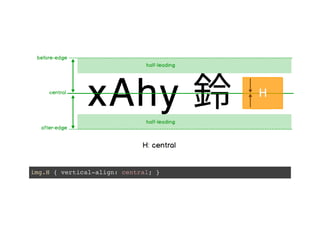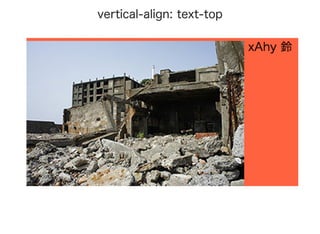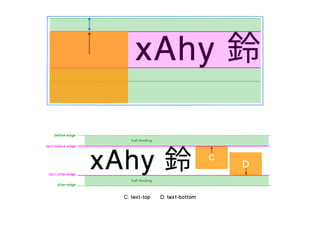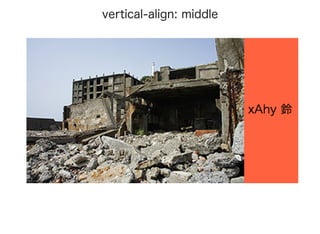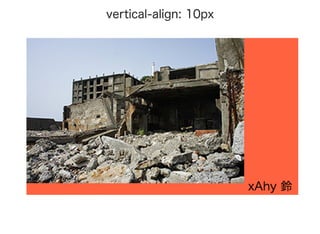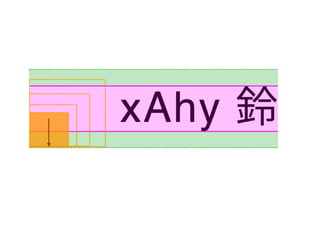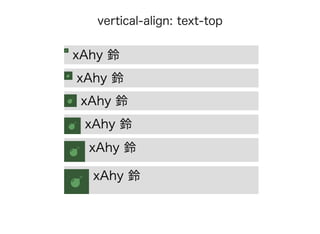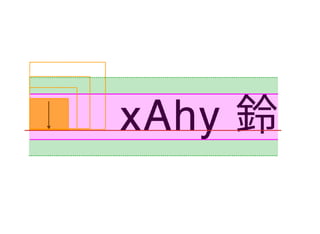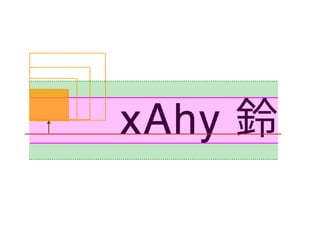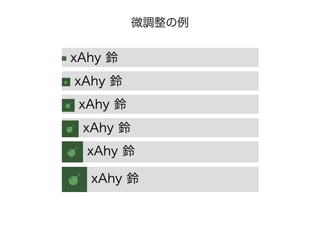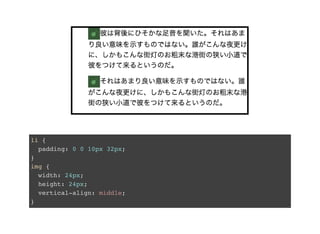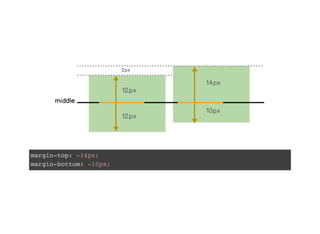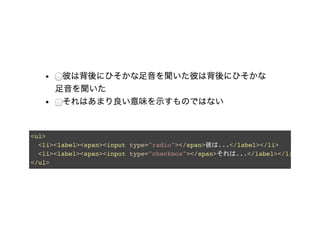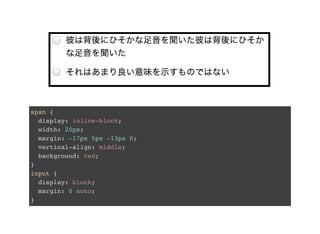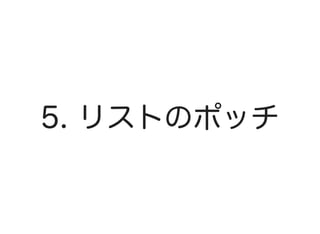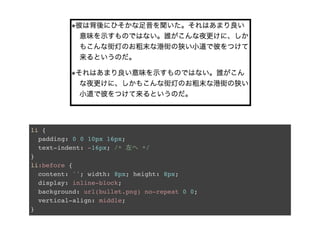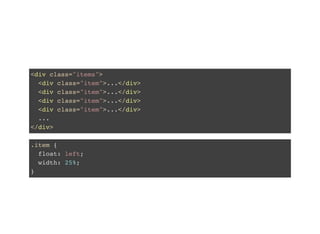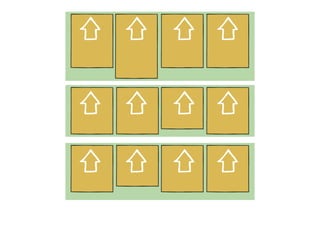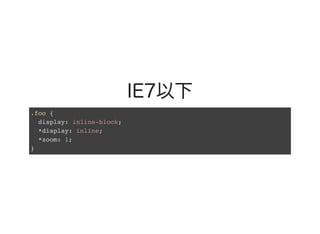Inline Layout
- 8. img { vertical-align: top; }
- 10. このスペースって何?
- 12. うまく位置揃わない
- 13. 今日のメニュー 1. 画像下部の余白の謎 2. アイコン画像の縦位置調整 3. アイコンを飛び出させる 4. チェックボックスやラジオボタンの配置 5. リストのポッチ 6. カラムレイアウト
- 14. 1. 画像下部の 余白の謎
- 15. <p><span>The quick brown...</span></p> p { font-size: 16px; line-height: 16px; } span { background: pink; }
- 17. p { font-size: 16px; line-height: 24px; }
- 20. p { font-size: 16px; line-height: 24px; }
- 24. <p>The <b>quick</b> <em>brown</em> <i>fox</i> jumps...</p>
- 25. <p>The <b>quick</b> <em>brown</em> <i>fox</i> jumps...</p> p { font-size: 12px; line-height: 18px; } b { font-size: 20px; line-height: 30px; } em { font-size: 30px; line-height: 40px; } i { font-size: 40px; line-height: 50px; }
- 26. p { font-size: 12px; line-height: 18px; } b { font-size: 20px; line-height: 30px; } em { font-size: 30px; line-height: 40px; } i { font-size: 40px; line-height: 50px; }
- 27. img.A { vertical-align: top; } img.B { vertical-align: bottom; }
- 28. img.C { vertical-align: text-top; } img.D { vertical-align: text-bottom; }
- 29. img.E { vertical-align: baseline; } img.F { vertical-align: middle; }
- 30. img.G { vertical-align: 5px; }
- 31. img.H { vertical-align: central; }
- 48. 2. アイコン画像の 縦位置調整
- 51. <ul> <li><img src="icon.png" width="10" alt=""> xAhy 鈴</li> <li><img src="icon.png" width="20" alt=""> xAhy 鈴</li> <li><img src="icon.png" width="30" alt=""> xAhy 鈴</li> <li><img src="icon.png" width="40" alt=""> xAhy 鈴</li> <li><img src="icon.png" width="50" alt=""> xAhy 鈴</li> </ul>
- 68. 微調整の例
- 69. img { vertical-align: middle; position: relative; top: -0.1em; }
- 72. 3. アイコンを 飛び出させる
- 74. li { padding: 0 0 10px 32px; } img { width: 24px; height: 24px; vertical-align: middle; }
- 75. li { padding: 0 0 10px 32px; text-indent: -32px; /* 1行目だけ左に32pxずらす */ } img { width: 24px; height: 24px; vertical-align: middle; }
- 78. li { padding: 0 0 10px 32px; text-indent: -32px; } img { width: 24px; height: 24px; vertical-align: middle; margin: 0 8px 0 0; /* 32px確保 */ }
- 81. li { padding: 0 0 10px 32px; text-indent: -32px; } img { width: 24px; height: 24px; vertical-align: middle; margin: -14px 8px -10px 0; /* 32px確保 + 上下の高さ殺し */ }
- 88. ul { list-style-type: none; border: 3px solid #000; } li { padding: 0 0 10px 25px; }
- 89. ul { list-style-type: none; border: 3px solid #000; } li { padding: 0 0 10px 25px; text-indent: -25px; }
- 91. span { display: inline-block; width: 20px; margin: -17px 5px -13px 0; vertical-align: middle; background: red; } input { display: block; margin: 0 auto; }
- 94. 5. リストのポッチ
- 95. <ul> <li>彼は背後に...</li> <li>それはあまり...</li> </ul> li { padding: 0 0 10px 16px; background: url(bullet.png) no-repeat 0 .45em; }
- 98. li { padding: 0 0 10px 16px; } li:before { content: ''; width: 8px; height: 8px; display: inline-block; background: url(bullet.png) no-repeat 0 0; vertical-align: middle; }
- 99. li { padding: 0 0 10px 16px; text-indent: -16px; /* 左へ */ } li:before { content: ''; width: 8px; height: 8px; display: inline-block; background: url(bullet.png) no-repeat 0 0; vertical-align: middle; }
- 101. li { padding: 0 0 10px 16px; text-indent: -16px; } li:before { content: ''; width: 8px; height: 8px; display: inline-block; background: url(bullet.png) no-repeat 0 0; vertical-align: middle; margin: -5px 8px -3px 0; /* マージン調整 */ }
- 107. 6. カラムレイアウト
- 109. .box { display: inline-block; vertical-align: middle; } <div> Hello! <div class="box">...</div> Hello! </div>
- 111. <div> <div class="box">...</div> <div class="box">...</div> <div class="box">...</div> </div>
- 114. <div class="items"> <div class="item">...</div> <div class="item">...</div> <div class="item">...</div> <div class="item">...</div> ... </div> .item { float: left; width: 25%; }
- 117. <div class="items"><!-- --><div class="item">...</div><!-- --><div class="item">...</div><!-- --><div class="item">...</div><!-- --><div class="item">...</div><!-- ... --></div> .item { display: inline-block; vertical-align: top; width: 25%; }
- 120. IE7以下.foo { display: inline-block; *display: inline; *zoom: 1; }
- 122. まとめ
- 126. CSS再入門 ‒ inline layout 1
- 127. ありがとう ございました